Slik løser du Bluetooth-problemer på Windows 10

Bluetooth lar deg koble Windows 10-enheter og tilbehør til PC-en din uten behov for ledninger. Her er ulike teknikker for å løse Bluetooth-problemer.
Minecraft har gjennomgått mange oppdateringer, og enda viktigere, mange mods har blitt tilgjengelige.
Med så mange ting å gjøre, er det ofte avgjørende å kjenne geografien til kartet ditt, spesielt hvis du holder på med et byggeprosjekt. Det er her koordinatene slår inn. Hvis du lager noe stort i Minecraft, trenger du XYZ-ene dine.
Hvorfor trenger du Minecraft World Coordinates?
Minecraft-verdenen er enorm. Teknisk sett er den nesten uendelig stor ettersom verden genereres tilfeldig mens spilleren reiser gjennom den. Det skal dekkes mye gangfelt, men du kan også grave under bakken og fly over himmelen.
Det er utallige severdigheter i hele Minecraft, inkludert alt fra verdens gyting (hvor du gyter når du starter for første gang) og landsbyer til herskapshus, ødelagte portaler, ørkentempler og mer. En av de mest nyttige tingene en spiller kan gjøre med koordinater i Minecraft, er å merke seg hvor disse interessepunktene befinner seg.
Å lage realistiske objekter i Minecraft er veldig populært, og det finnes mange imponerende eksempler. Disse ville imidlertid være umulige å planlegge og utføre uten riktige koordinater i Minecraft-verdenen. La oss si at du vil bygge et gigantisk sjørøverskip. Småskalagjenstanden er relativt enkel å lage; for eksempel, tell kubene dine og bygg et hus ved å bruke kommandoer.
Imidlertid vil prosjekter som et stort seilskip kreve planlegging, og du vil ha problemer med å finne ut av det uten koordinatene. Heldigvis er de tilgjengelige i Minecraft, men ikke som standard. Du må slå dem på for å se dem.
Forstå Minecraft-koordinater
Som ethvert tredimensjonalt rom har Minecraft tre koordinater: X, Y og Z. Med disse tre; du kan nøyaktig finne den nøyaktige plasseringen til en bestemt blokk eller gjenstand i Minecraft-verdenen. Her er hva hver av disse tre koordinatene bestemmer.
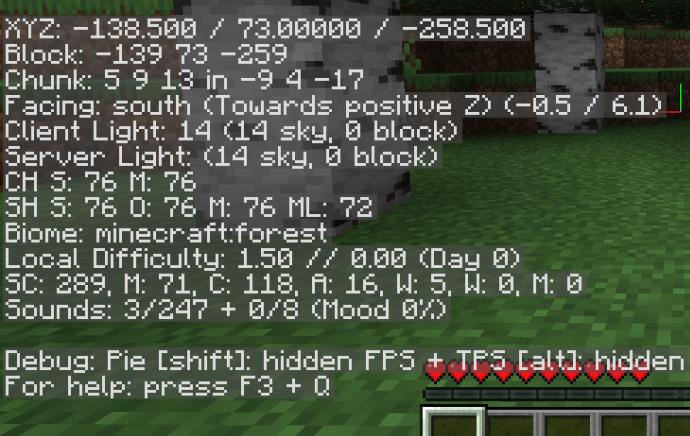
Det er to typer koordinatposisjoner: den absolutte posisjonen og den relative posisjonen .
Finne XYZ-koordinatene dine
Det er forskjellige metoder for å finne ut dine nåværende koordinater mens du spiller Minecraft, avhengig av om du spiller Bedrock eller Java-utgaven.
Hvordan få XYZ og blokkkoordinater i Minecraft Bedrock Edition
Å finne dine nåværende koordinater mens du spiller Minecraft Bedrock Edition på Windows 10/11, macOS og Linux er relativt enkelt. Slik gjør du det.
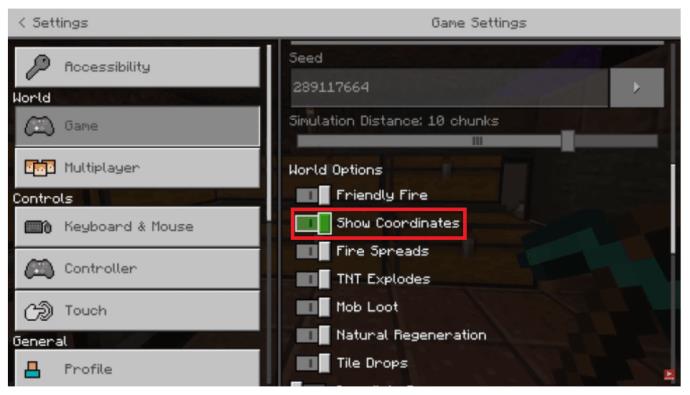
Dine nåværende koordinater vises øverst til venstre på skjermen til du slår av funksjonen. De vil endre seg når du beveger deg, noe som gjør dem utrolig nyttige for navigering og kommandoer.
Hvordan få XYZ og blokkkoordinater i Minecraft Java Edition
Dessverre er det ingen innebygd innstilling for å vise bare koordinatene dine i Minecraft Java Edition som for Bedrock. Det er imidlertid fortsatt veldig enkelt å finne de nåværende koordinatene når som helst du trenger. Her er hva du skal gjøre.
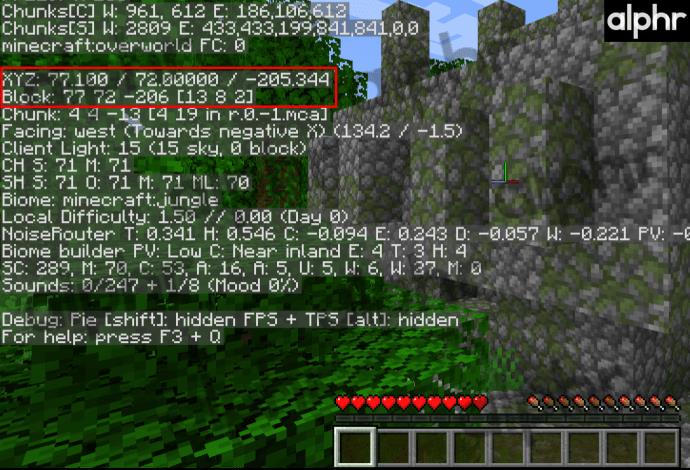
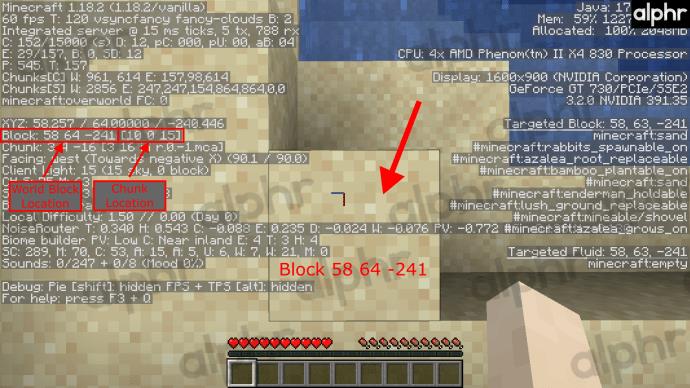
Brukes for Minecraft-koordinater
Koordinater brukes til mange forskjellige formål i Minecraft. Seksjonen ovenfor med tittelen "Hvorfor ville du trenge Minecraft World Coordinates?" forklarer kort hvorfor du trenger dem, men denne delen beskriver de vanligste bruksområdene slik at du bedre forstår behovet for dem.
Vanlige bruksområder for koordinater i Minecraft inkluderer følgende:

Som du kan se i listen ovenfor, gjør koordinater det å bygge et stort objekt til en mye enklere opplevelse og lar deg etablere interessepunkter for deg selv eller andre spillere. Det er selvfølgelig også lett å gå seg vill i Minecraft, og å prøve å finne tilbake til et interessepunkt kan være et mareritt uten å kjenne til koordinatene. I tillegg, hvis du tilfeldigvis gjenoppstår, vil du ha enda vanskeligere for å finne tilbake til et bestemt område uten å kjenne koordinatene.
I tillegg brukes koordinater når du deler nivåfrø for å lede andre mennesker hvor de skal finne ting. Dette er veldig praktisk for YouTubere som ofte driver med Minecraft-strømmer eller folk som lager opplæringsprogrammer.
Koordinater brukes også til teleportering. De kan hjelpe deg når du vil zippe fra punkt A til punkt B uten å søke etter det. Du kan også trenge dem når du bygger portaler fra ett område til det neste.
Til slutt kan hele spenningen ved Minecraft være å gå seg vill og utforske den enorme verden. Men hvis du nærmer deg spillet fra et annet perspektiv – mods, kommandoer, YouTube osv. – vil du ha koordinater til din disposisjon. Heldigvis er det ikke vanskelig å få disse Minecraft-koordinatene, enten det er på Bedrock i Windows 10/11, PS4, Xbox One, Nintendo Switch, etc., eller Java i Windows 10/11, Linux eller macOS.
Bluetooth lar deg koble Windows 10-enheter og tilbehør til PC-en din uten behov for ledninger. Her er ulike teknikker for å løse Bluetooth-problemer.
Lær deg å ta kontroll over personvernet ditt ved å tømme Bing-søkeloggen og Microsoft Edge-loggen med enkle trinn.
Oppdag den beste samarbeidsprogramvaren for små bedrifter. Finn verktøy som kan forbedre kommunikasjon og produktivitet i teamet ditt.
Lær hvordan du holder statusen din aktiv i Microsoft Teams. Følg våre trinn for å sikre at du alltid er tilgjengelig for kolleger og kunder.
Oppdag den beste prosjektledelsesprogramvaren for småbedrifter som kan hjelpe deg med å organisere prosjekter og oppgaver effektivt.
Gjenopprett siste økt enkelt i Microsoft Edge, Google Chrome, Mozilla Firefox og Internet Explorer. Dette trikset er nyttig når du ved et uhell lukker en hvilken som helst fane i nettleseren.
Hvis du har mange duplikater klumpet på Google Photos eller ønsker å eliminere duplikatbilder, så sjekk ut de mange måtene å slette duplikater i Google Photos.
Hvordan fikse at Nintendo Switch ikke slår seg på? Her er 4 enkle løsninger for å fikse at Nintendo Switch ikke slår seg på.
Lær hvordan du tilbakestiller Gmail-passordet ditt enkelt og sikkert. Endre passordet regelmessig for å beskytte kontoen din.
Lær hvordan du konfigurerer flere skjermer på Windows 10 med denne bloggen. Det være seg to eller tre eller flere skjermer, du kan enkelt sette opp skjermer for spilling eller koding.








